-
00:00
1.
片頭
-
00:05
2.
老師簡介
-
00:11
3.
課程簡介
-
00:59
4.
由其他單字組合而來 - classroom
-
01:53
5.
總結
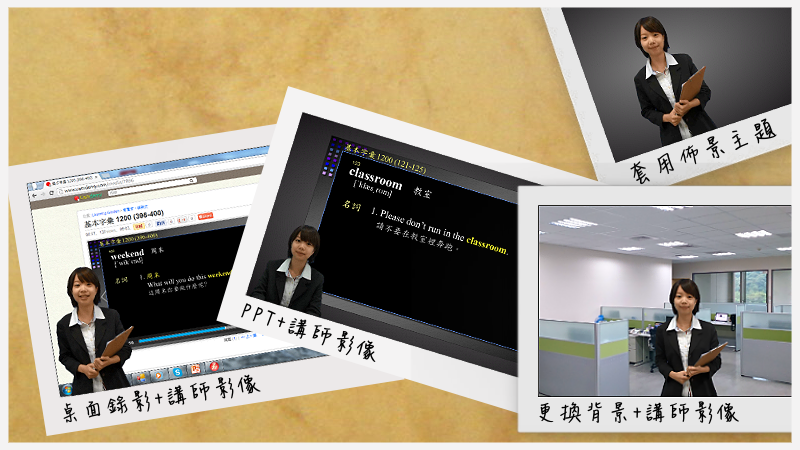
播放影片: https://tw.formosasoft.com/media/14
這個範例使用以下幾種很簡單的製作技巧,讓教材的呈現更專業、多元與生動活潑。
重點
- 1.
- 2.師資介紹 (影片 + 版面配置)
一段很簡短的師資介紹,藉由影像,表現出專業的形象! - 3.課程簡介 (為影片的內容配上背景)
這是一段介紹課程的短片依據影片內容,我們重新搭配 EverCam 所錄製的背景畫面,呈現精彩動態的效果。
此外,此範例同時展示如何動態地調整影片的位置、大小等,讓整體效果更活潑! - 4.教學內容的呈現 (講師 + EverCam 教材)
這範例成功的抓住知識傳遞的兩大關鍵 ~ 老師 + 清晰的教學內容
先由講師 (影片) 進行教材的重點說明,並透過 note 強化視覺效果;
接著,搭配 EverCam 教材全螢幕播放,清楚呈現講解的內容。 - 5.片尾 (影片 + 套用背景)
為講師配上背景 (如學校代表性的景色),讓影片更具學校的特色。
-
00:00
1.
片頭
-
00:05
2.
老師簡介
-
00:11
3.
課程簡介
-
00:59
4.
由其他單字組合而來 - classroom
-
01:53
5.
總結
- 位置
-
- 資料夾名稱
- EverCam Point 使用手冊
- 上傳者
- 鍾O
- 單位
- 台灣數位學習科技
- 標籤
- point, demo
- 建立
- 2013-09-17 11:48:07
- 最近修訂
- 2019-05-21 19:20:22
- 長度
- 02:11
- 引用
- 1